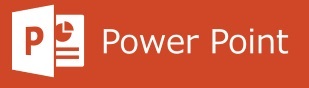Microsoft Power Pointで便利なショートカットキー
最近、Microsoft Power Pointをよく使っているのですが、今回は、Microsoft Power Pointで便利なショートカットキーを列挙してみます。
この中には、Office共通、Windows共通のショートカットキーも含まれています。
この中には、Office共通、Windows共通のショートカットキーも含まれています。
編集中に便利なショートカットキー
| Shift + オブジェクトのドラック | XY軸を保ったまま移動 |
| Ctrl + オブジェクトのドラッグ | コピー |
| Ctrl + Shift + オブジェクトのドラック | コピー&XY軸を保ったまま移動 |
| Ctrl + マウスホイール↑↓ | 表示倍率の拡大縮小 |
| Ctrl + Shift + < or > | 選択中の文字の大きさ変更 |
| Ctrl + Y(履歴がない場合) | 直前の操作の繰り返し |
| F4 | 直前の操作の繰り返し |
| F2 | オブジェクトにテキスト挿入 |
| Shift + F5 | 現在編集中のスライドからスライドショー |
| Alt + Shift + 矢印キー→ or ← | 段落のインデント |
| Alt + Shift + 矢印キー↑ or ↓ | 上下の段落の入れ替え |
| Ctrl + 矢印キー → or ← | 単語ごとに移動 |
| Ctrl + Shift + C | 書式のコピー |
| Ctrl + Shift + V | 書式の貼り付け |
| 文字のダブルクリック | 単語選択 |
| 文字のトリプルクリック | 一文の選択 |
| リボンのタブのダブルクリック | リボンのコントロール部分の開閉 |
スライドショー中に便利なショートカットキー
| Ctrl + P のあとに マウスドラッグ | 線を書く |
| Ctrl + I のあとに マウスドラッグ | 蛍光ペンで書く |
| Ctrl + E のあとに マウスドラッグ | 消しゴム |
| E | 線や蛍光ペンをすべて消す |
| Ctrlを押したままドラッグ | レーザーポインター |
| Ctrl + L | レーザーポインターの状態を維持/解除 |
| B | 画面を黒くする |
| W | 画面を白くする |
| Ctrl + マウスホイール↑↓ | スライド一覧表示 |
Microsoft Power Pointには、まだまだ便利なショートカットキーがあると思いますが、ご参考までに。
(中小企業診断士 布能弘一)